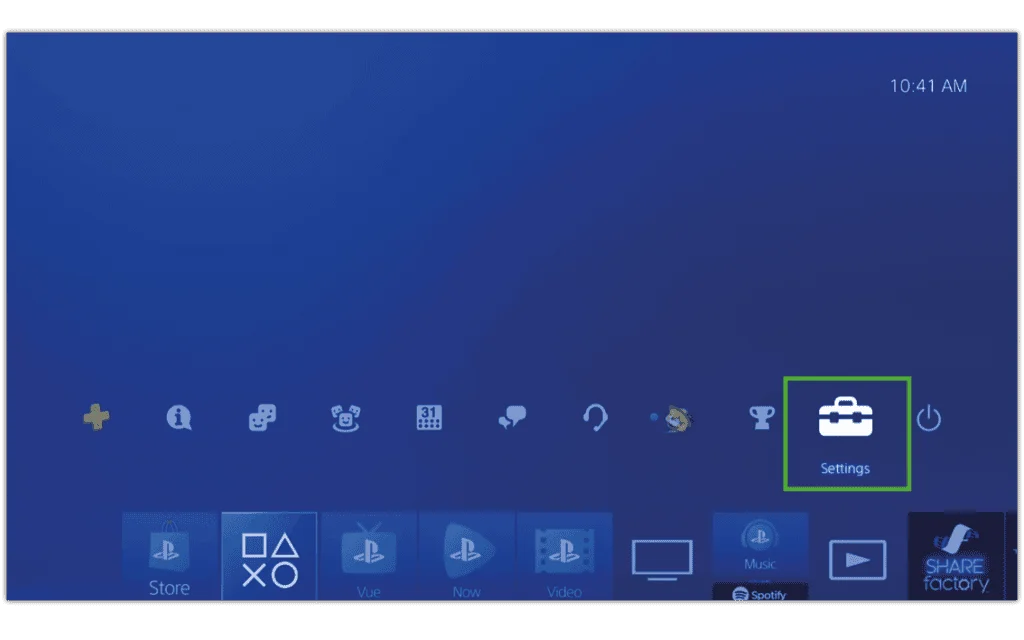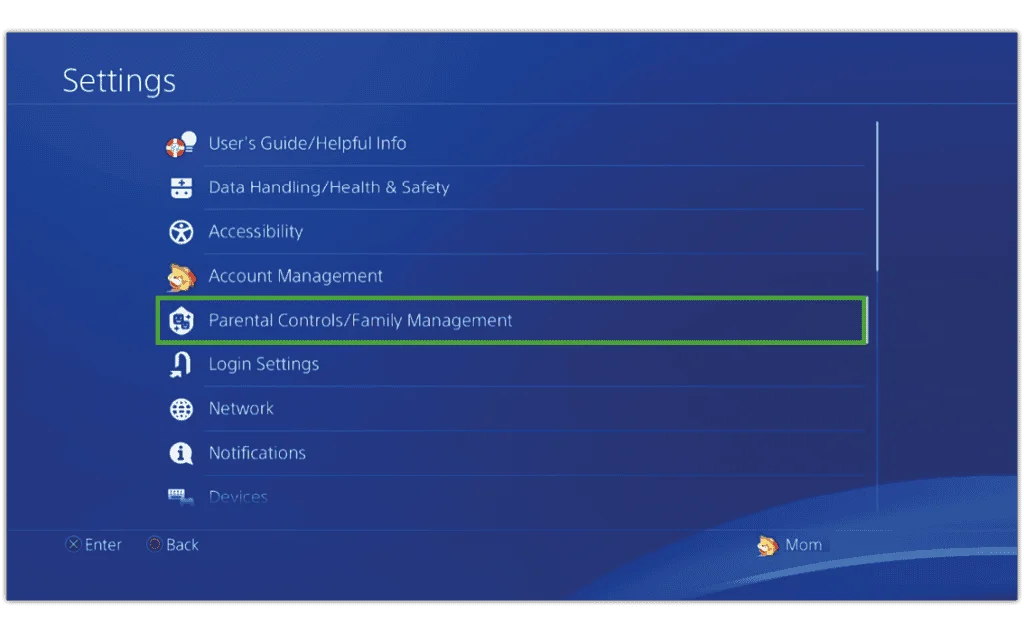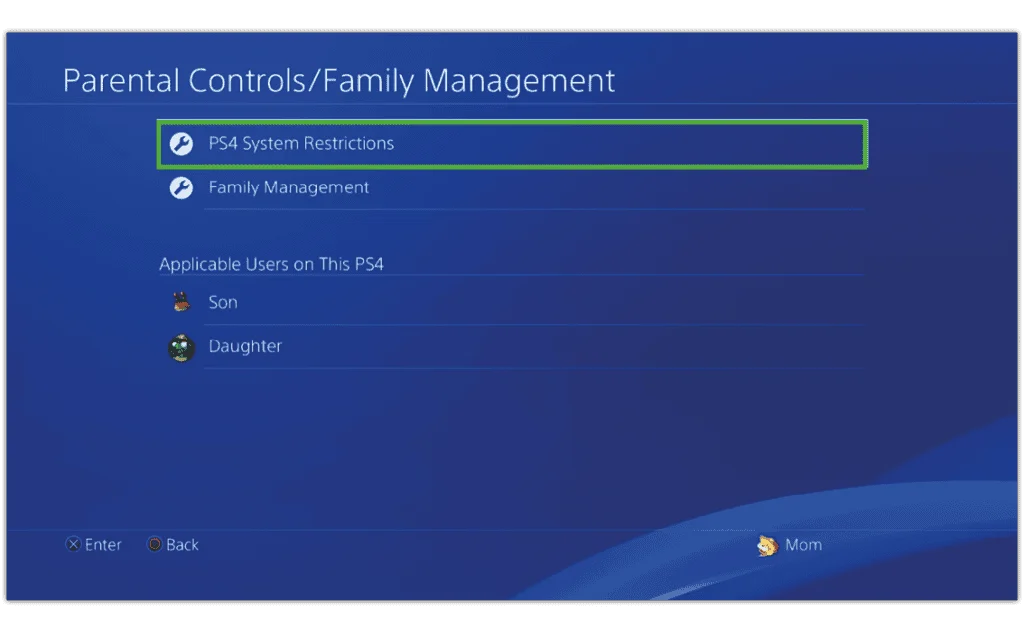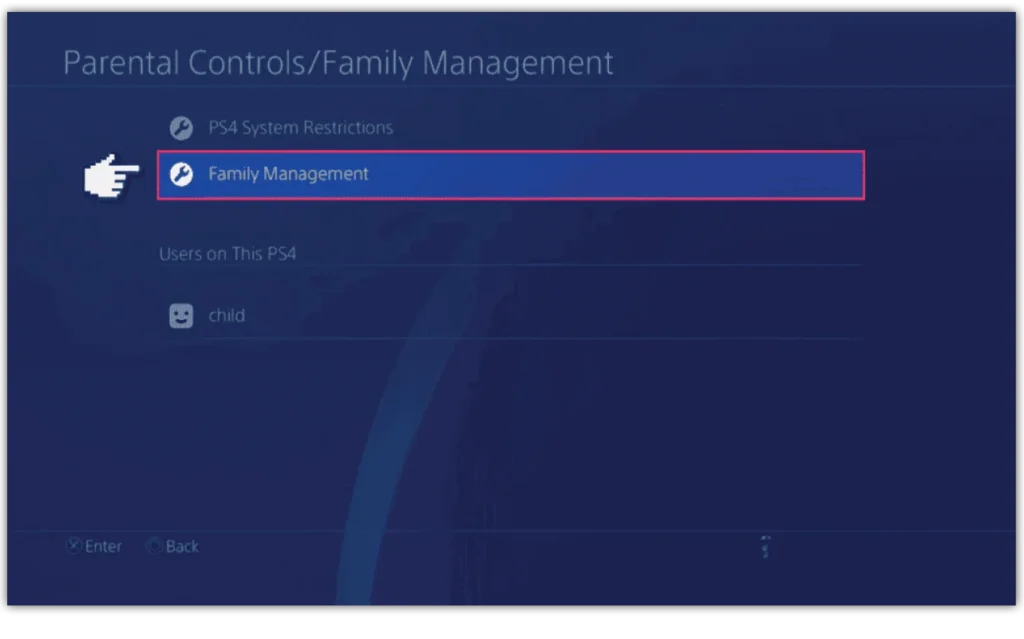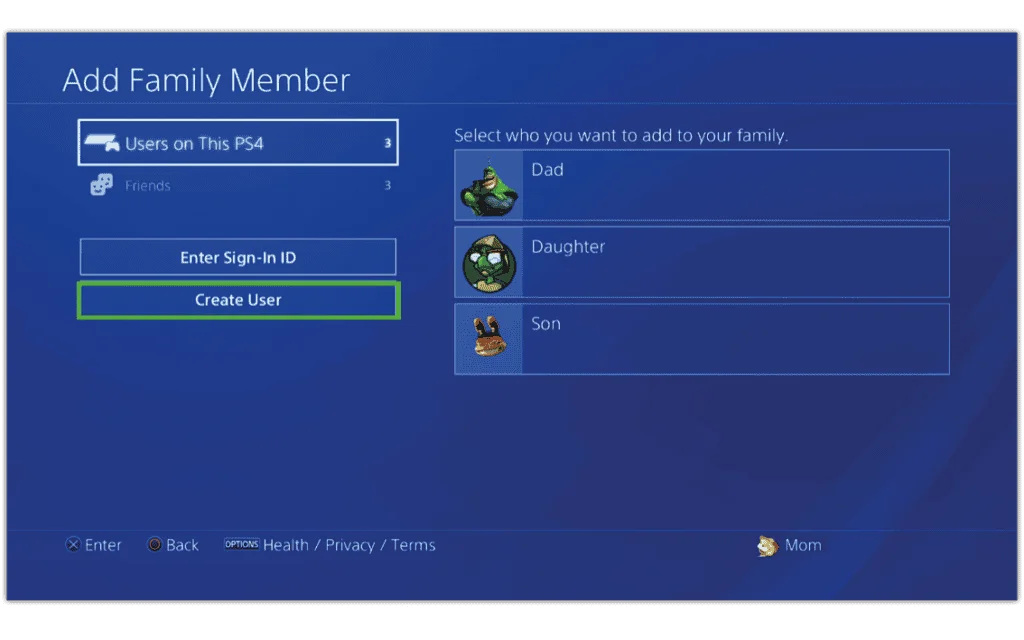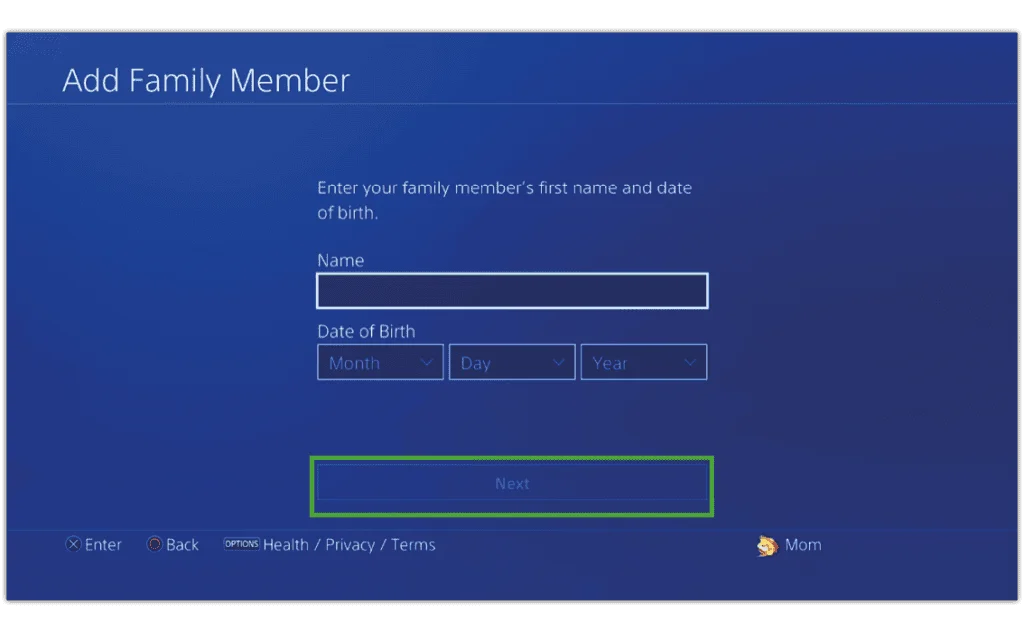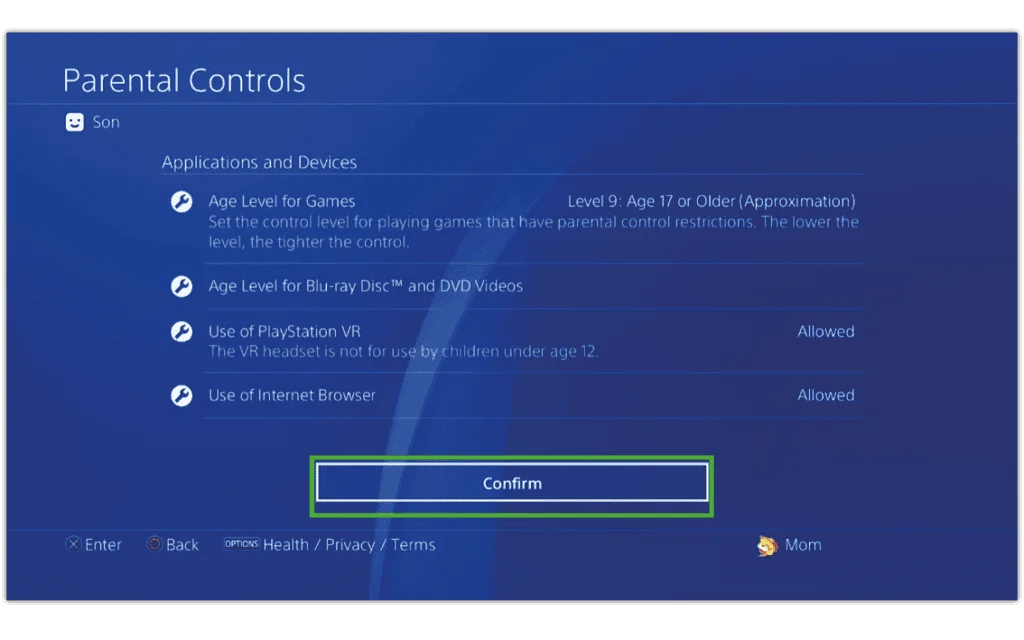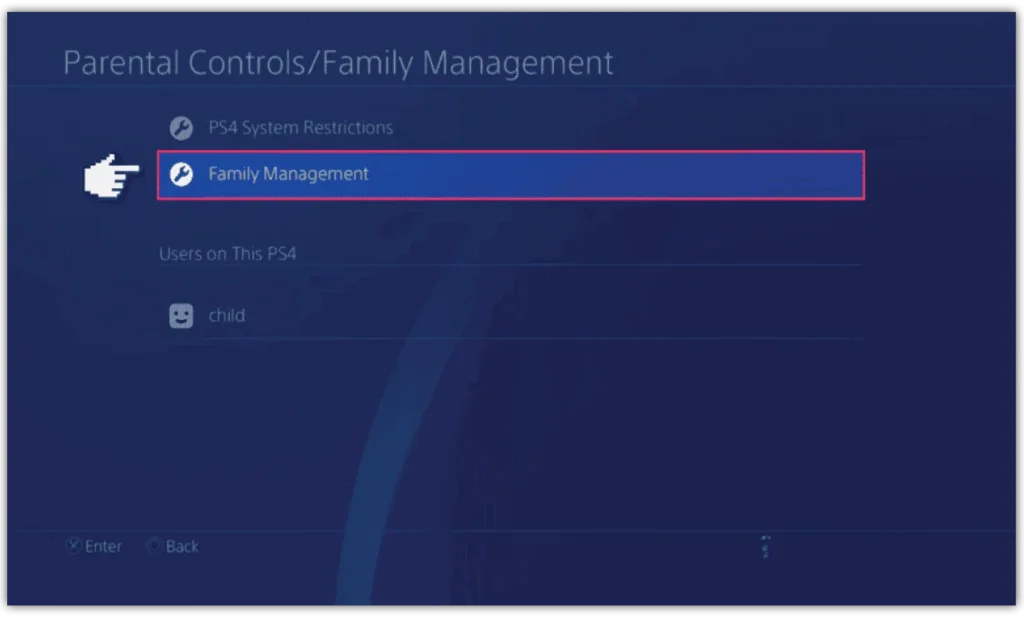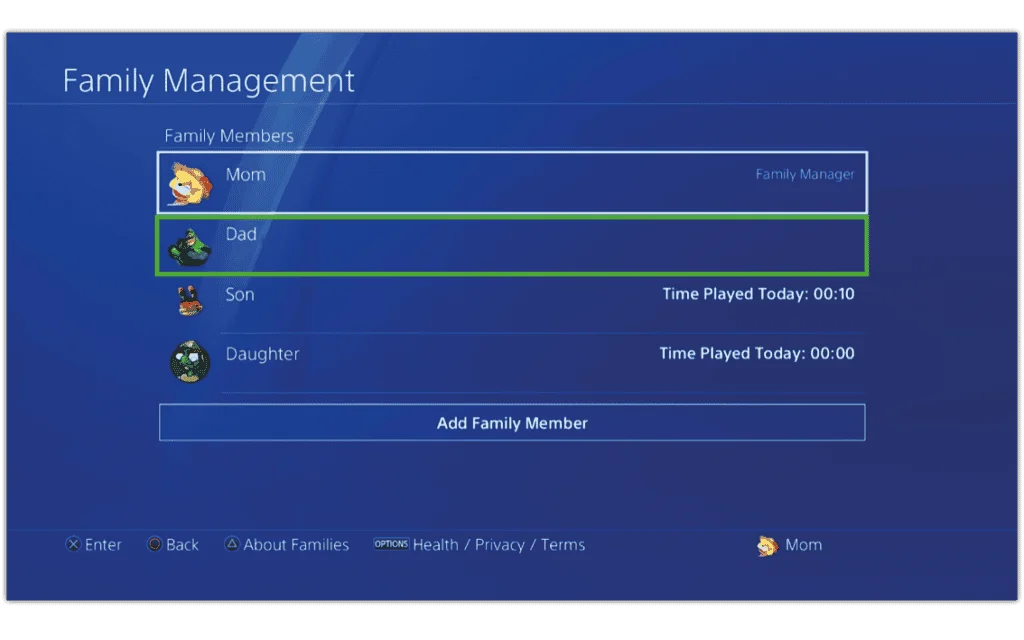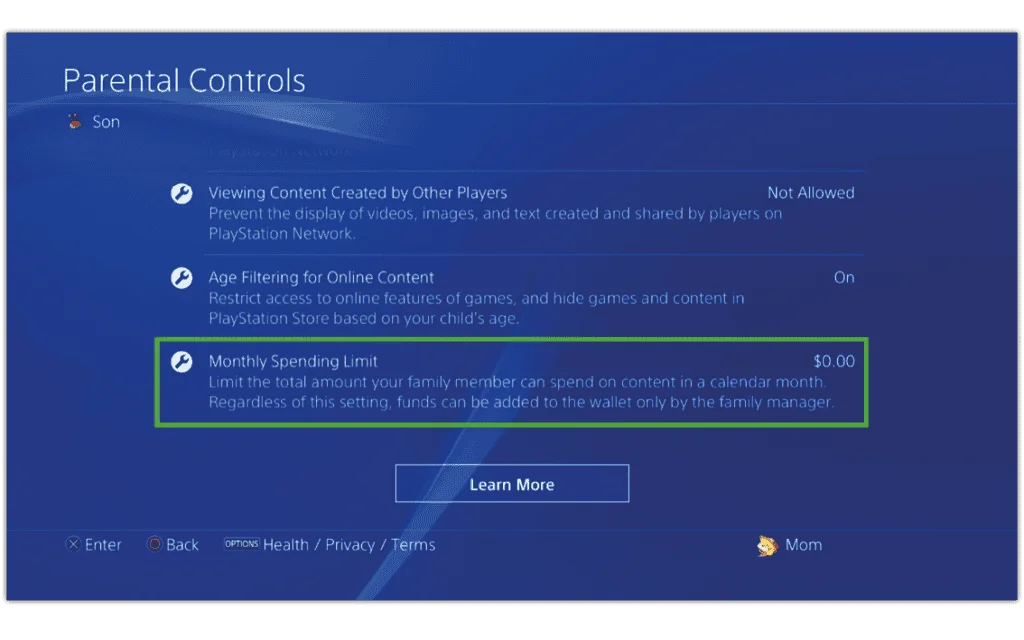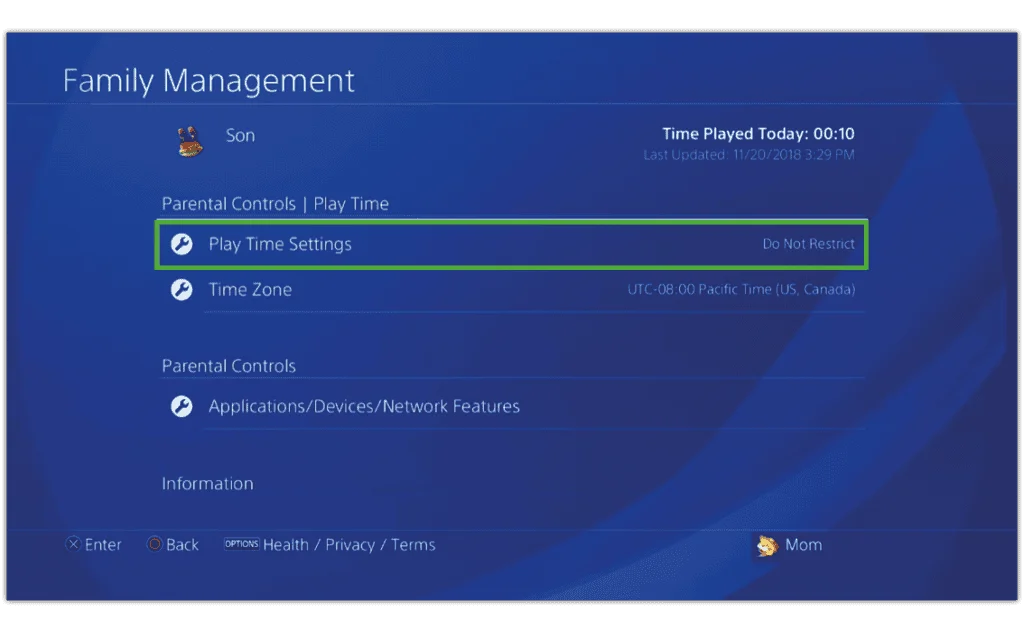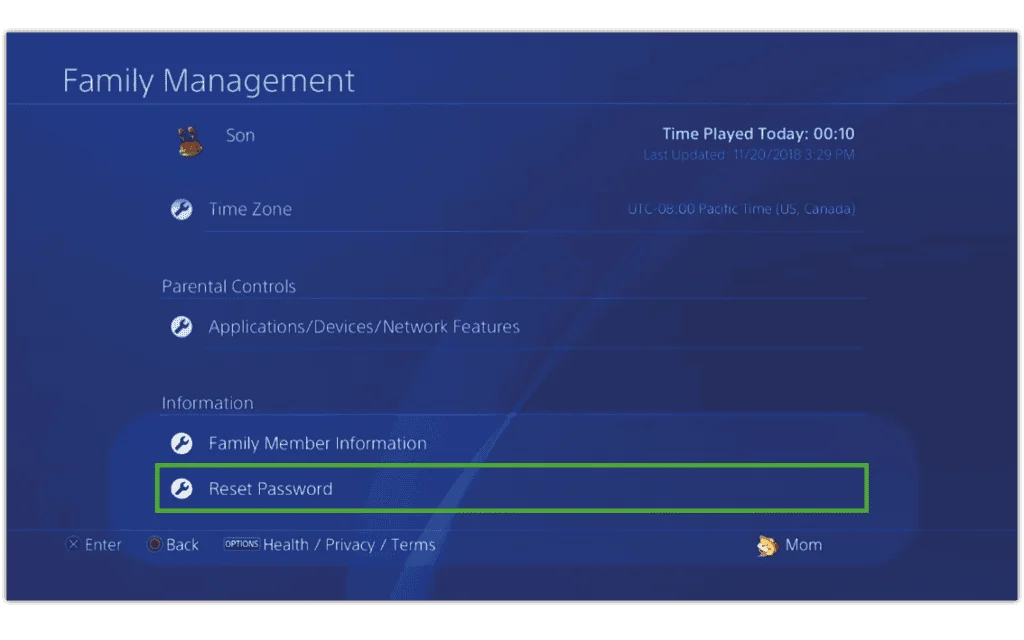在哪里添加家庭成员
您可以将任何使用 PS4 控制台的用户添加到家庭管理屏幕。 这将帮助您设置成人和儿童的用户权限。
添加家庭成员:
- 来自 家长控制/家庭管理 屏幕,突出显示 家庭管理 并按下 X.
- 选择 创建用户. 输入用户的 姓名 和 出生日期 然后选择 下一页.
– 设置相关的家长控制:
游戏年龄段
此功能可让您设置孩子可以访问的游戏的最大年龄级别。 您设置的年龄意味着他们可以访问该级别以内和以下的所有内容。 最好根据他们的年龄进行设置,然后根据需要进行调整。
蓝光光盘和 DVD 视频的年龄级别
如果您的孩子可能通过蓝光或 DVD 观看内容,您可以设置允许他们观看的内容限制。
使用 PlayStation VR
由于 VR 不适合年幼的孩子,大多数平台建议 13 岁以上,而 PlayStation 建议 12 岁以上,如果您的孩子年龄较小,您可以限制他们接触 VR(如果适用)。
互联网浏览器的使用
如果您不希望您的孩子将控制台用作互联网浏览器,您可以关闭此选项。
–高光 确认 并按下 X 选择。
– 选择您的孩子是否可以访问 PlayStation网络. 如果您这样做,请确保您在 PSN 中设置了控件。
你也可以玩 为 PlayStation 安全按下开始键 与他们一起测试他们对 PlayStation Network 的了解,以帮助确保他们的安全。



 隐私和身份盗窃
隐私和身份盗窃